Bilgisayarınızı Telefonunuzdan Nasıl Kapatırsınız?

Bilgisayarınızı Telefonunuzdan Nasıl Kapatırsınız?
Maxto , monitörünüzü birden fazla bölgeye ayırmanıza olanak tanıyan ücretsiz bir araçtır. Birden fazla uygulamayı takip etmek veya aynı anda 2 veya daha fazla proje üzerinde çalışmak istiyorsanız faydalı olabilir; yani, çoklu görev için kullanılabilir ve size her gün saatler kazandırabilir. Çift monitör kurulumunuz varsa, ikinci monitörünüzde de çalışabilir.
İlk defa başlattığınızda program sistem tepsisine yüklenecek, ekran grileşecek ve ekranı dikey veya yatay olarak bölme seçenekleri gösterilecek, alanı istediğiniz kadar bölebilirsiniz.
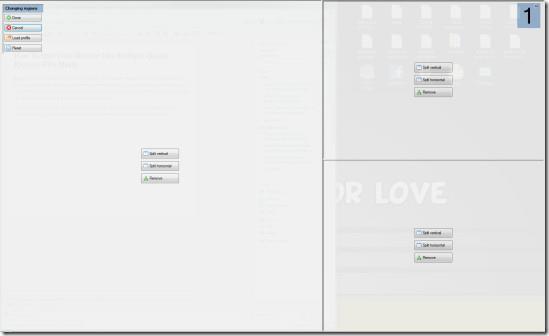
Bir alanın boyutunu artırmak veya azaltmak için kenarlığı sürükleyin, ekranı bölmeyi tamamladıktan sonra "Bitti"ye tıklayın. Artık oluşturduğunuz ızgaranın o bölümünde büyütülmüş herhangi bir pencere otomatik olarak sığacak şekilde boyutlandırılacaktır. Aşağıda, aynı anda arkadaşlarımla sohbet ederken çalıştığım masaüstümün bir örneği bulunmaktadır. 😉
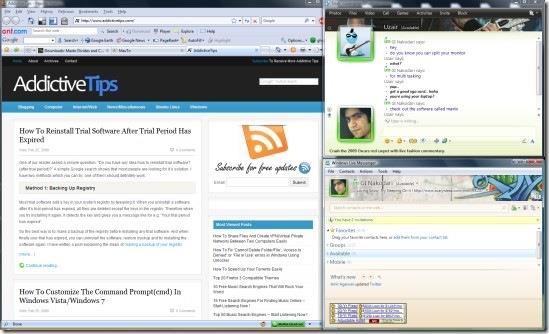
Herhangi bir pencereyi tam ekran görüntülemek istiyorsanız, SHIFT tuşunu basılı tutun ve ilgili pencereyi maksimuma getirin. Kısayol tuşunu değiştirmek isterseniz, Seçenekler'e giderek bunu yapabilirsiniz. Ayrıca, bir kısayol tuşu kullanarak alternatif profili de etkinleştirebilirsiniz.
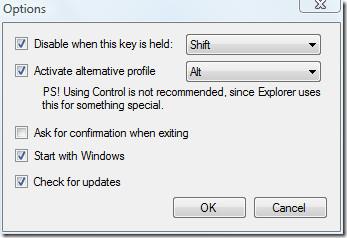
Devre dışı bırakmak isterseniz, sistem tepsisi simgesine sağ tıklayın ve Devre Dışı Bırak'ı seçin. Tekrar etkinleştirmek için aynı seçenekleri tekrar seçin.
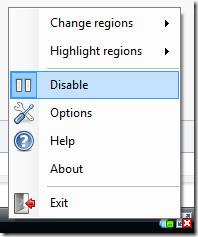
Toplam boyutu 200KB'den az olan hafif bir araçtır. Keyfini çıkarın!
Bilgisayarınızı Telefonunuzdan Nasıl Kapatırsınız?
Windows Update temel olarak kayıt defteri ve farklı DLL, OCX ve AX dosyalarıyla birlikte çalışır. Bu dosyalar bozulursa, Windows Update'in çoğu özelliği devre dışı kalır.
Son zamanlarda mantar gibi yeni sistem koruma paketleri ortaya çıkıyor, hepsi bir başka anti-virüs/spam tespit çözümü getiriyor ve eğer şanslıysanız
Windows 10/11'de Bluetooth'u nasıl açacağınızı öğrenin. Bluetooth cihazlarınızın düzgün çalışması için Bluetooth'un açık olması gerekir. Endişelenmeyin, çok kolay!
Daha önce, kullanıcıların PDF dosyalarını birleştirme ve bölme gibi seçeneklerle belgeleri PDF dosyalarına dönüştürmesine olanak tanıyan güzel bir PDF okuyucu olan NitroPDF'yi incelemiştik.
Hiç gereksiz karakterler içeren bir belge veya metin dosyası aldınız mı? Metinde çok sayıda Yıldız, Tire, Boşluk vb. var mı?
Görev çubuğumda Windows 7 Başlat Küresi'nin yanındaki küçük dikdörtgen Google simgesi hakkında o kadar çok soru sordu ki sonunda bunu yayınlamaya karar verdim
uTorrent, torrent indirmek için açık ara en popüler masaüstü istemcisidir. Windows 7'de benim için kusursuz çalışsa da, bazı kişiler
Bilgisayarda çalışırken herkesin sık sık ara vermesi gerekir, ara vermediğiniz takdirde gözlerinizin dışarı fırlama olasılığı çok yüksektir (tamam, dışarı fırlama değil)
Sıradan bir kullanıcı olarak çok alışkın olduğunuz birkaç uygulama olabilir. Yaygın olarak kullanılan ücretsiz araçların çoğu zahmetli bir kurulum gerektirir.







